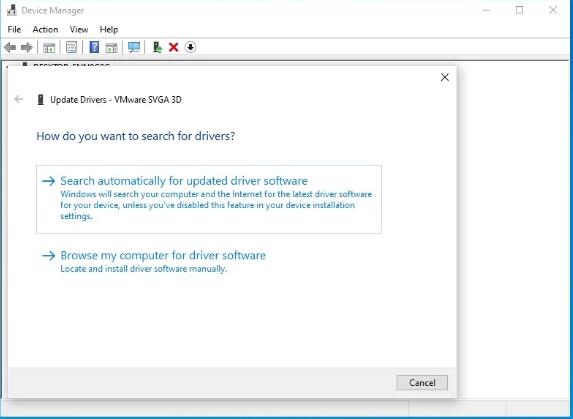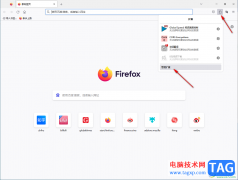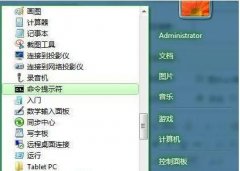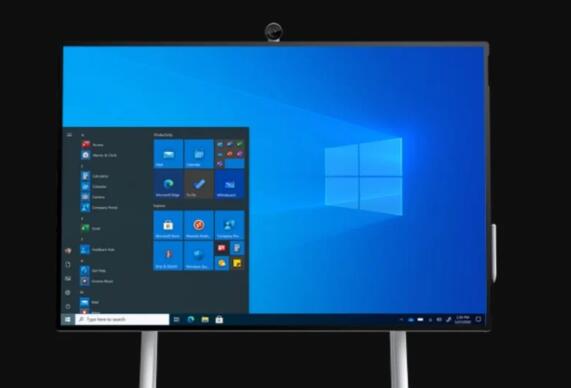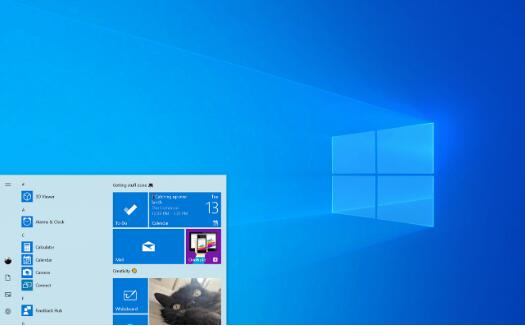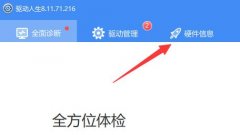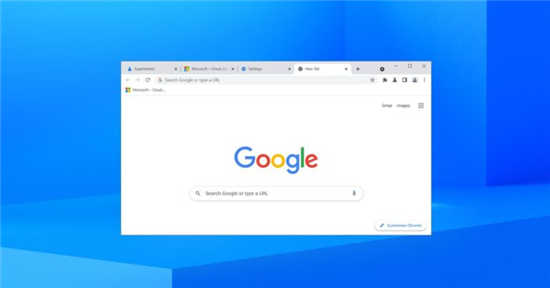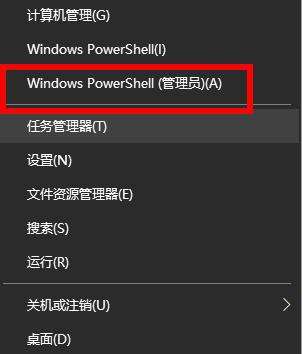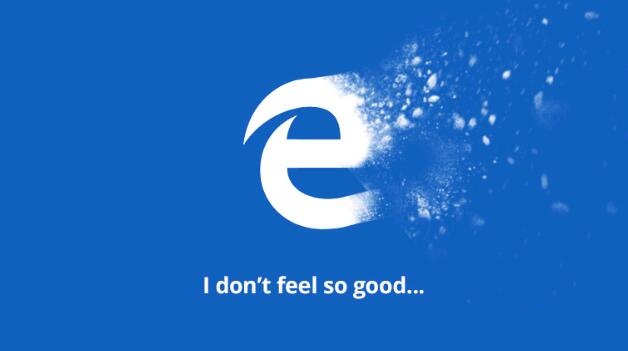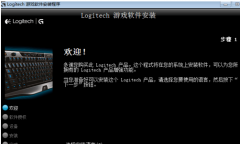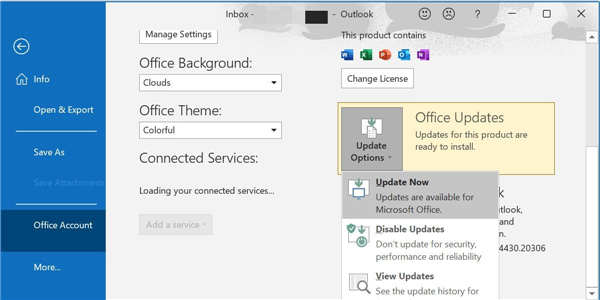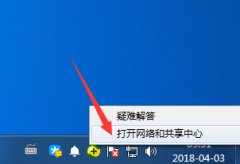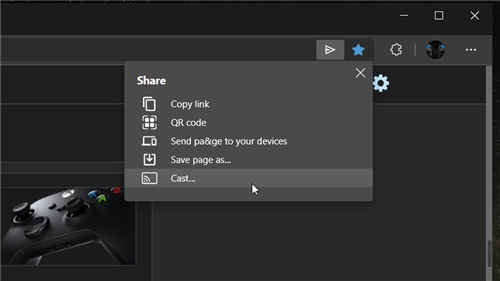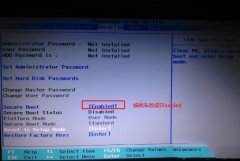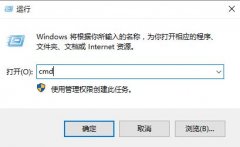360安全浏览器是多数小伙伴在使用的一款浏览器,在该浏览器中想要进行同步操作的话,那么就需要将360安全浏览器进行登录,有的小伙伴不知道如何登录360安全浏览器,且想要设置自动登录该浏览器,那么该在哪里设置呢,当我们打开360安全浏览器之后,你可以直接将该浏览器的左上角的位置将浏览器图标打开即可进行登录设置,在登录的页面中勾选自动登录即可,下方是关于如何使用360安全浏览器自动登录的具体操作方法,如果你需要的情况下可以看看方法教程,希望对大家有所帮助。
方法步骤
1.在电脑中将360安全浏览器双击打开进行运行,然后在打开的页面左上角的位置有一个【e】图标,点击该图标。
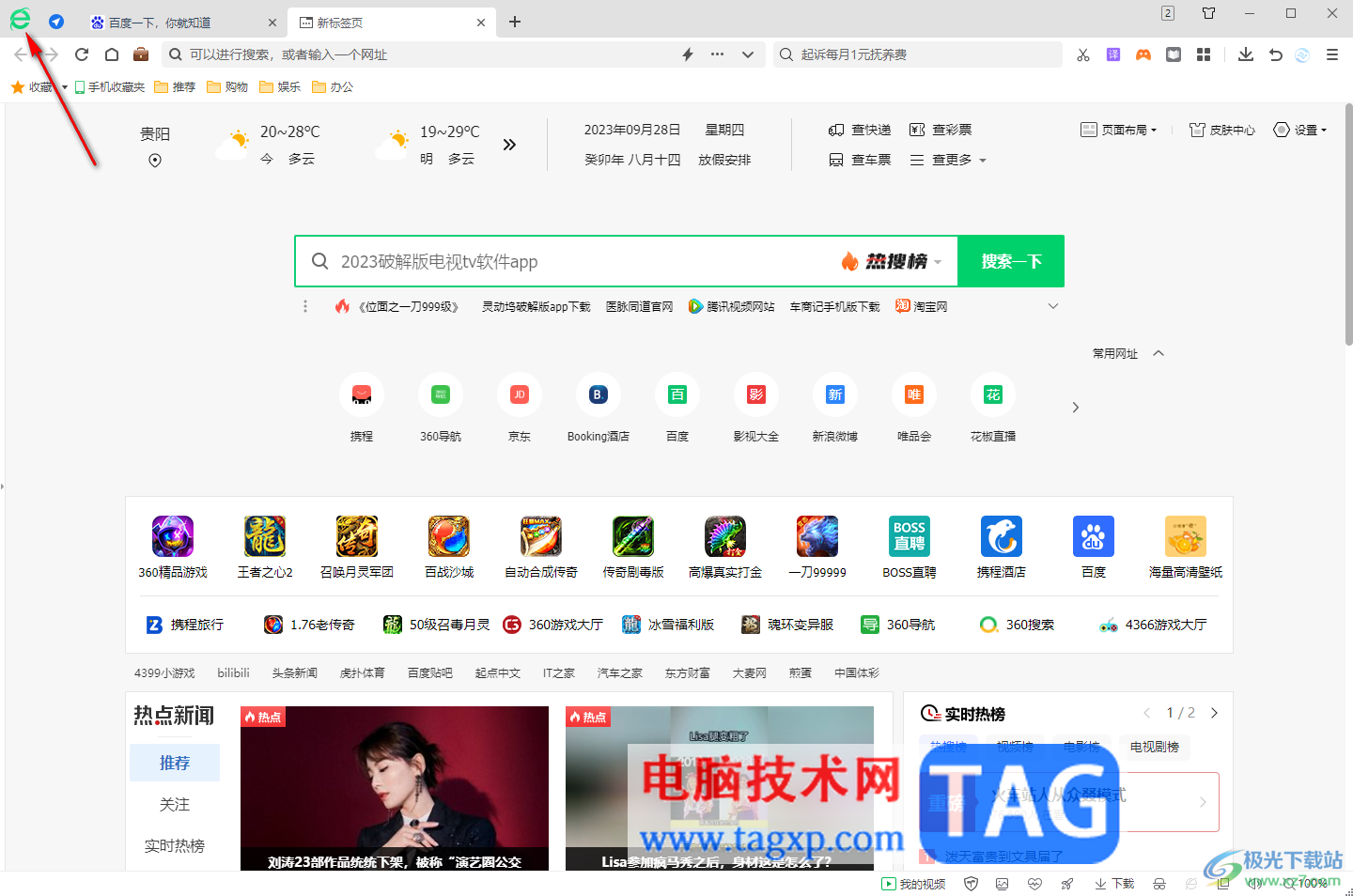
2.随后即可在页面上弹出一个登录的窗口,你可以通过短信或者是360账号登录,想要下次自动登录的话,那么将【自动登录】选项勾选项即可。
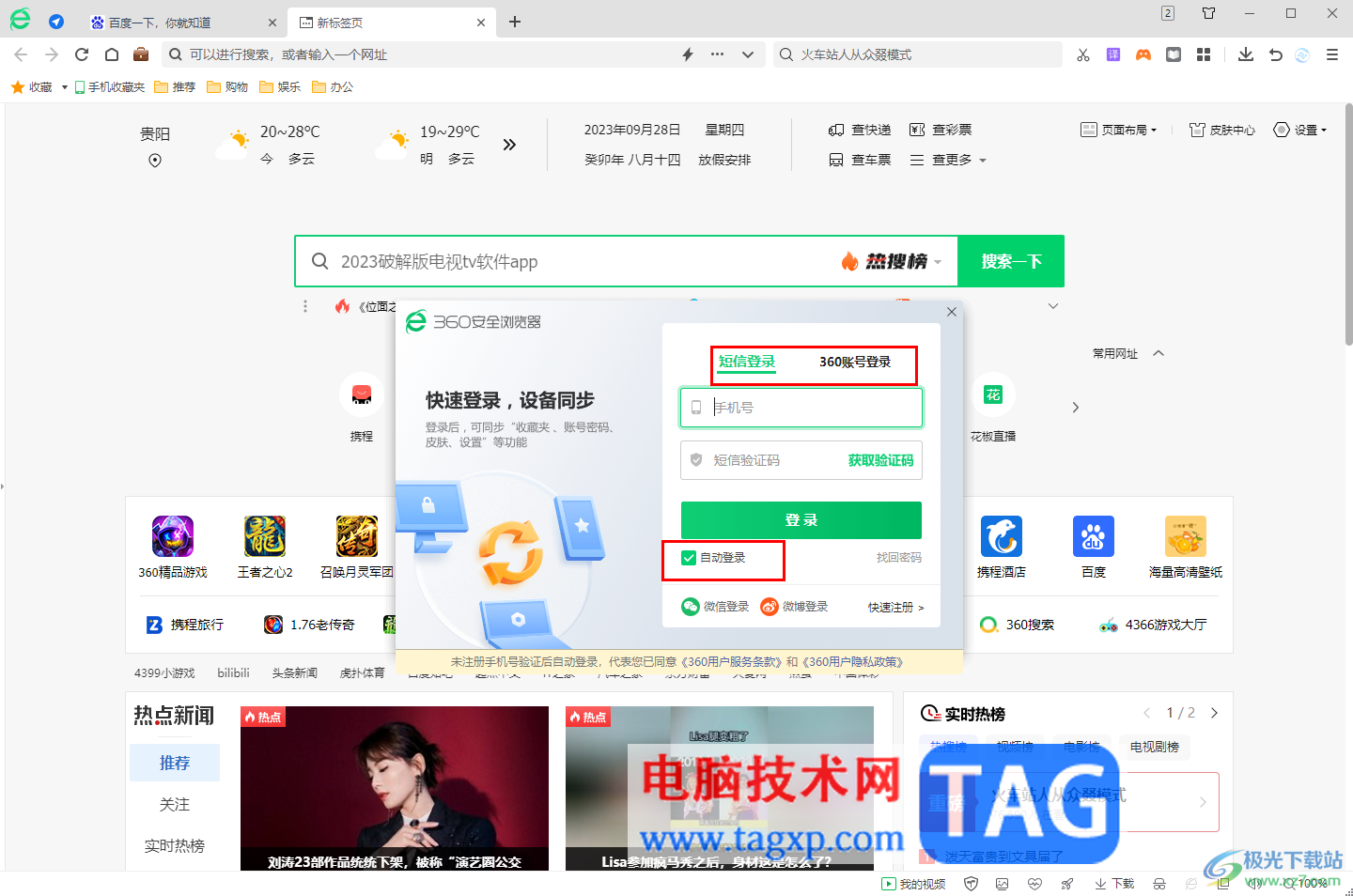
3.此外,一些小伙伴无法进行自动登录该浏览器,那么点击右上角的【三】,然后点击【设置】按钮。
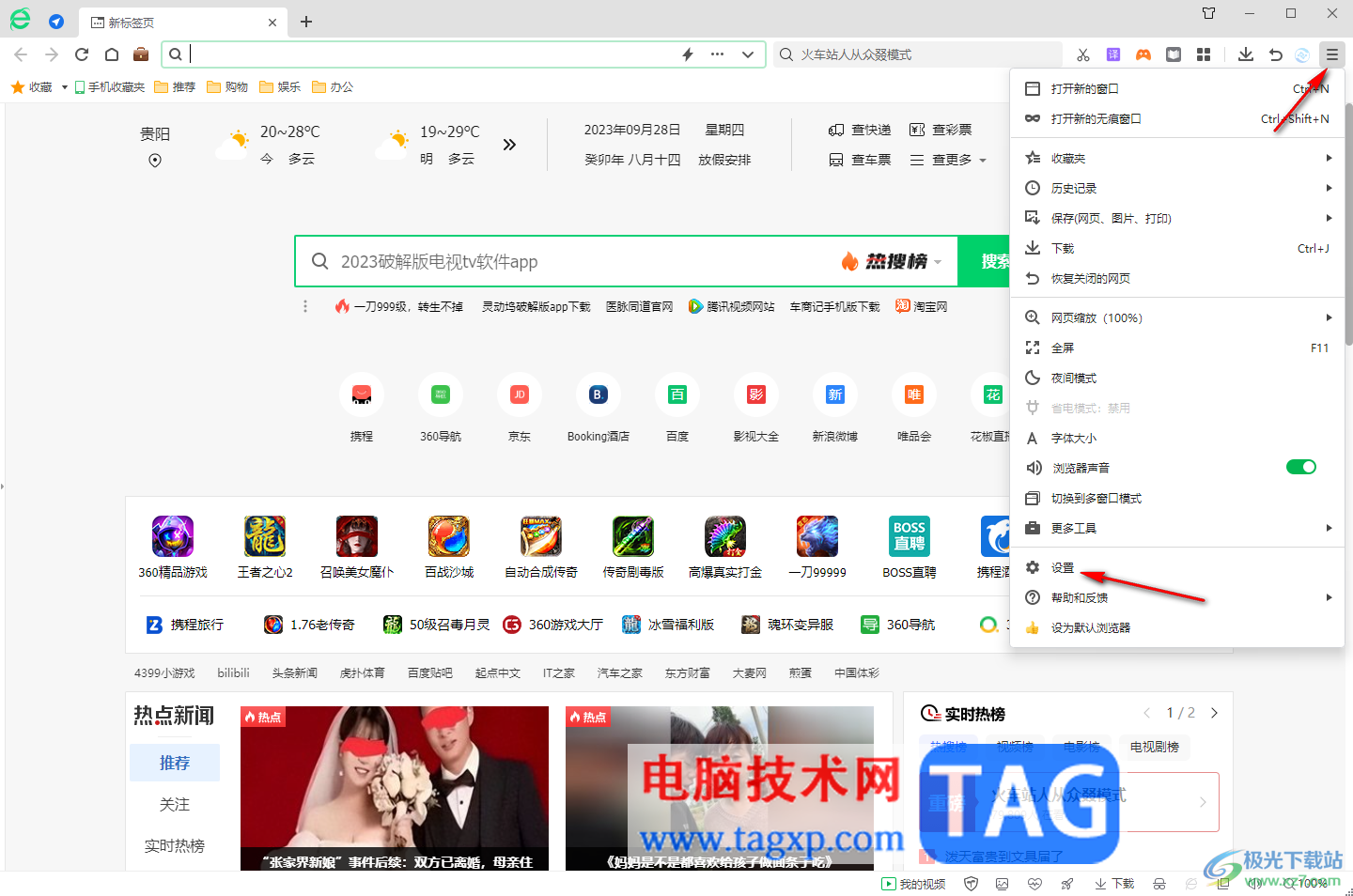
4.之后,在打开的页面中将左侧的【安全设置】选项进行点击一下,然后在右侧的页面中找到【隐私安全设置】,然后点击【清理上网痕迹设置】按钮。
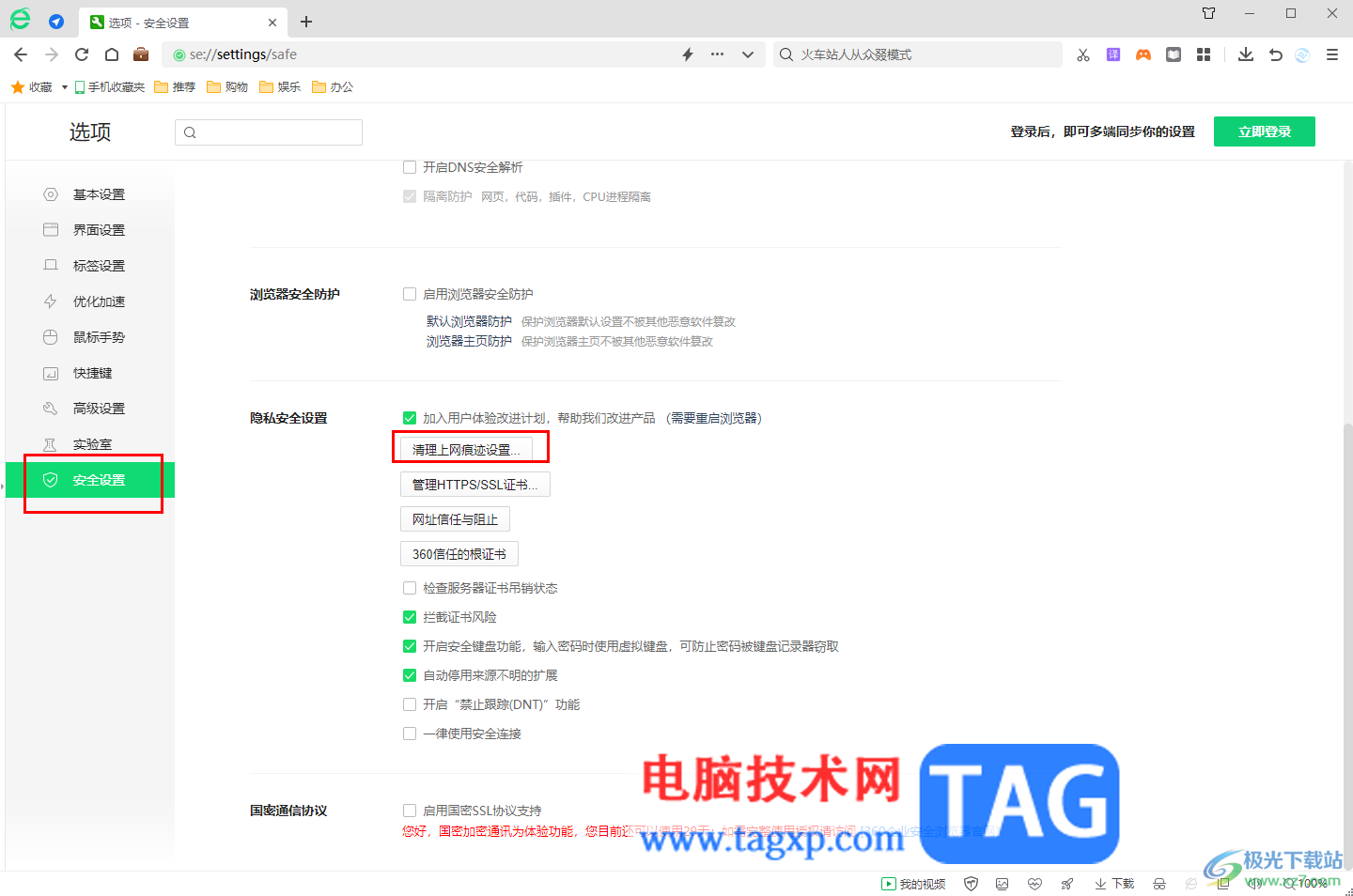
5.在打开的清除窗口中,将cookie和其他网站数据取消勾选,然后将其他的上网痕迹选项进行选中清除即可。
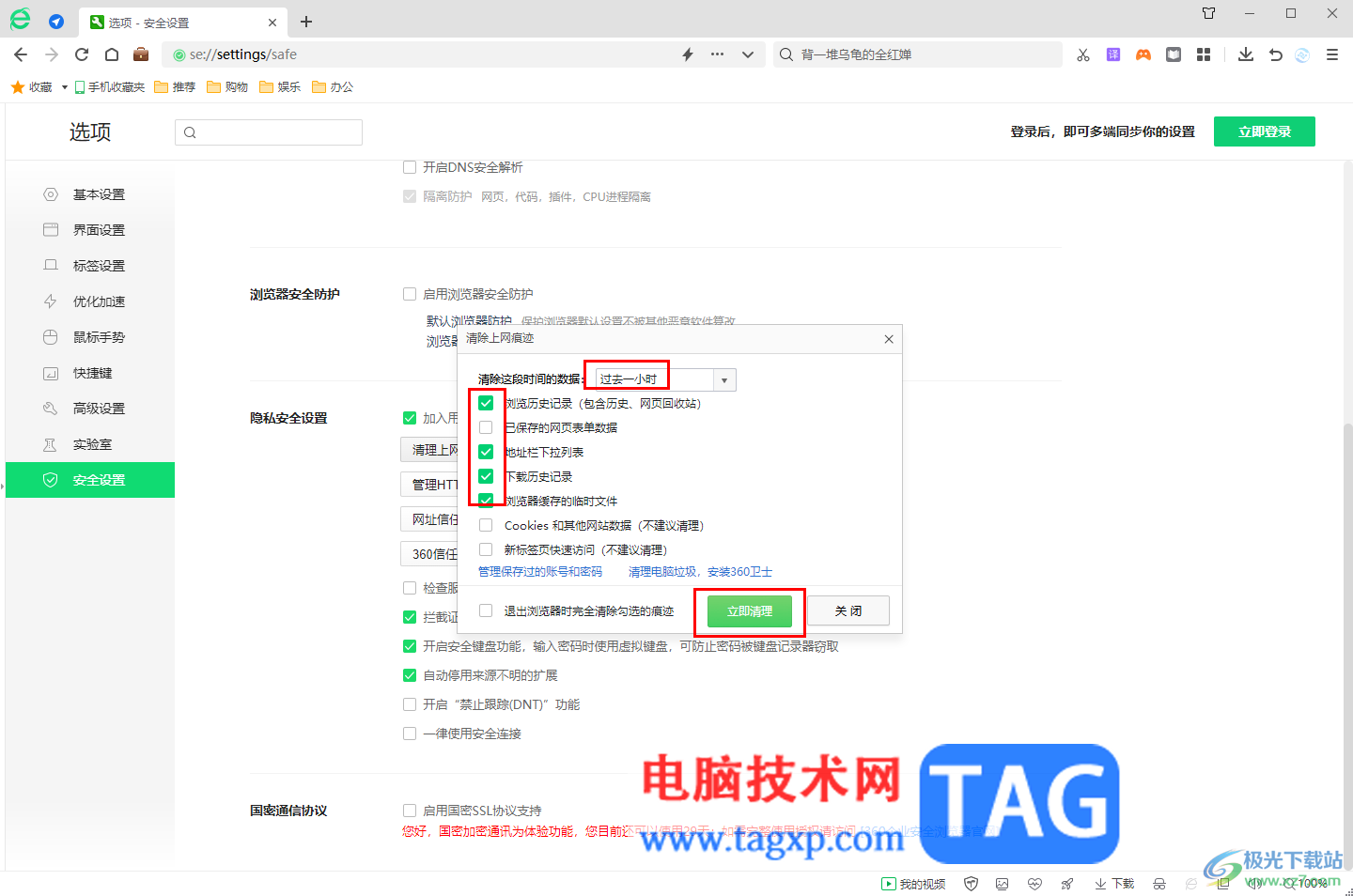
以上就是关于如何使用360安全浏览器设置自动登录浏览器的具体操作方法,如果你需要在360安全浏览器中进行自动登录操作,那么可以在登录的窗口中将自动登录功能选项勾选即可,操作方法比较简单,感兴趣的话可以操作试试。